宏基如何进入U盘启动的方法
分类:U盘教程 发布时间:2017-02-04 19:04:40
最近就有用户问系统之家小编宏基如何进入U盘启动的方法,其实关于宏基如何进入U盘启动的方法还是非常简单的,宏基进入U盘启动的方法让人仿佛置身于花海中。阳光,碧海,蓝天,白云。一切都是那样的美好。久久不能自拔,下面就让我们一起来看看如此神奇的宏基进入U盘启动的方法吧。
在笔记本没有开机之前把你已做好启动的U盘插到电脑上再开机。

宏基如何进入U盘启动的方法图1
开机后有ACER的LOGO后在下面就可以看到【F2】快速的按下。进如BIOS
注:如要怕按得慢进入不了BIOS则可以在开机的时候就按F2。最好是按一下放一下,频率越快进入的机会越大。
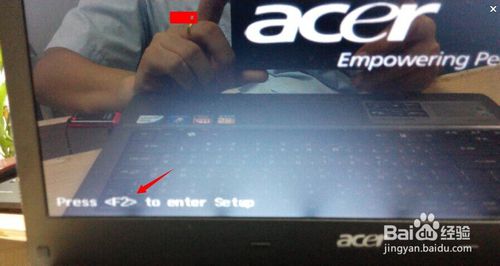
宏基如何进入U盘启动的方法图2
进入BIOS后,用键盘上的【→】移动到【Boot】处,再用上下箭头移动到你的U盘上。再按F5/F6把你的U盘移动到第一行就可以了。
注:F5或F6是移动启动设备上下的快捷键。
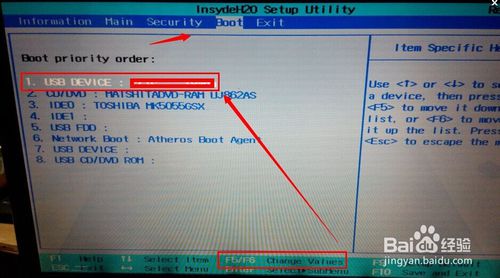
宏基如何进入U盘启动的方法图3
设备好U盘为启动项后,再用键盘上的【→】移动到【Exitt】处,使用下键移动到【ExitSaving Changes】再按回车。再【OK】这样就设置好U盘启动了。再启动的时候就是U盘内的启动内容。
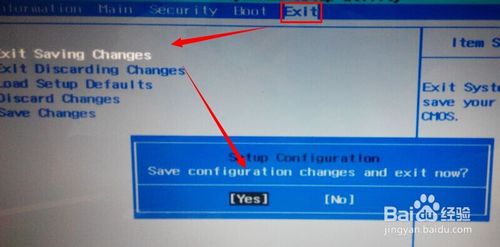
宏基如何进入U盘启动的方法图4
如下图所示就是U盘启动的界面,可以通过GHOST或是PE安装你所需要的操作系统。
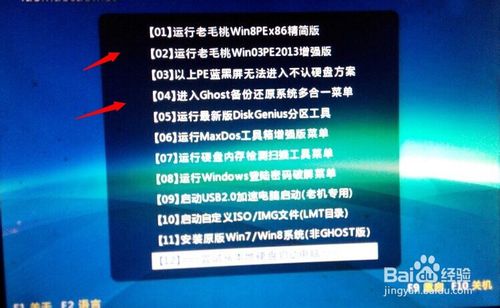
宏基如何进入U盘启动的方法图5
以上就是小编为大家介绍的宏基进入U盘启动的方法了,宏基如何进入U盘启动的方法是如此的简单而美好了,好了,如果大家还想了解更多的资讯敬请关注系统之家官网吧。下一篇为大家介绍的是xpsp3官方纯净版教程,希望大家可以喜欢。






 立即下载
立即下载







 魔法猪一健重装系统win10
魔法猪一健重装系统win10
 装机吧重装系统win10
装机吧重装系统win10
 系统之家一键重装
系统之家一键重装
 小白重装win10
小白重装win10
 杜特门窗管家 v1.2.31 官方版 - 专业的门窗管理工具,提升您的家居安全
杜特门窗管家 v1.2.31 官方版 - 专业的门窗管理工具,提升您的家居安全 免费下载DreamPlan(房屋设计软件) v6.80,打造梦想家园
免费下载DreamPlan(房屋设计软件) v6.80,打造梦想家园 全新升级!门窗天使 v2021官方版,保护您的家居安全
全新升级!门窗天使 v2021官方版,保护您的家居安全 创想3D家居设计 v2.0.0全新升级版,打造您的梦想家居
创想3D家居设计 v2.0.0全新升级版,打造您的梦想家居 全新升级!三维家3D云设计软件v2.2.0,打造您的梦想家园!
全新升级!三维家3D云设计软件v2.2.0,打造您的梦想家园! 全新升级!Sweet Home 3D官方版v7.0.2,打造梦想家园的室内装潢设计软件
全新升级!Sweet Home 3D官方版v7.0.2,打造梦想家园的室内装潢设计软件 优化后的标题
优化后的标题 最新版躺平设
最新版躺平设 每平每屋设计
每平每屋设计 [pCon planne
[pCon planne Ehome室内设
Ehome室内设 家居设计软件
家居设计软件 微信公众号
微信公众号

 抖音号
抖音号

 联系我们
联系我们
 常见问题
常见问题



